Was ist neu
Produktaktualisierungen werden automatisch an alle Kunden verteilt, sobald sie verfügbar sind. Je nach Feature kann das Produkt für Endbenutzer standardmäßig aktiviert sein oder muss von einem Administrator konfiguriert werden. Weitere Einzelheiten finden Sie unter den einzelnen Features. Updates werden über einen Zeitraum von einigen Tagen bereitgestellt und sind daher möglicherweise nicht sofort sichtbar.
October 2025
Citrix Workspace Launcher unter Linux
Citrix Workspace Launcher ist eine Komponente der Citrix Workspace-App, die es dem Webbrowser ermöglicht, die Citrix Workspace-App zu erkennen und ICA-Dateien im Arbeitsspeicher zu starten. Dies verbessert die Sicherheit, indem verhindert wird, dass ICA-Dateien auf dem Datenträger gespeichert werden. Dies ist jetzt unter Linux aktiviert.
Wenn Benutzer unter Linux zum ersten Mal eine Storewebsite in ihrem Browser öffnen oder nachdem sie die Websitedaten gelöscht haben, werden sie aufgefordert, die Citrix Workspace-App mit dem Citrix Workspace Launcher zu ermitteln. Wenn Benutzer anschließend Apps und Desktops starten, wird Citrix Workspace Launcher aufgerufen.
Alternativ können Sie die Citrix-Weberweiterung installieren, die den ICA-Start im Arbeitsspeicher ohne zusätzliche Eingabeaufforderungen der Benutzeroberfläche ermöglicht.
Zustimmung des Administrators, angemeldet zu bleiben
Administratoren können jetzt im Namen von Endbenutzern die Zustimmung erteilen, angemeldet zu bleiben. Dadurch wird die Aufforderung entfernt, die Benutzer sonst sehen, wenn sie sich bei der Citrix Workspace-App anmelden und um die Berechtigung zum Angemeldetbleiben bitten. Weitere Informationen finden Sie unter Berechtigung, angemeldet zu bleiben.
“Endbenutzer immer zur Eingabe ihrer Anmeldeinformationen auffordern” je nach Netzwerkkonnektivitätstyp konfigurieren
Administratoren können jetzt je nach Netzwerkverbindungstyp des Geräts unterschiedliche Werte für Endbenutzer immer zur Eingabe ihrer Anmeldeinformationen auffordern konfigurieren. Weitere Informationen finden Sie unter Sitzungen pro Netzwerkkonnektivitätstyp konfigurieren.
Mai 2025
Inaktivitätstimeouts pro Verbindungstyp
Administratoren können jetzt je nach Netzwerkverbindungstyp des Geräts unterschiedliche Inaktivitätstimeouts konfigurieren. Weitere Informationen finden Sie unter Sitzungen pro Netzwerkkonnektivitätstyp konfigurieren.
Zeigt den Energiestatus dedizierter Desktops an
Die Workspace-Benutzeroberfläche (UI) bietet jetzt Einblick in den Energiestatus Ihrer dedizierten Desktops. Der Energiezustand gibt an, ob ein dedizierter Desktop eingeschaltet, ausgeschaltet oder im Ruhezustand (Hibernation) ist. Diese Verbesserung ermöglicht es Benutzern, den Status ihrer Desktops schnell zu erkennen, sodass sie fundierte Entscheidungen treffen und ihre Ressourcen effektiver verwalten können.
Hinweise:
- Dieses Feature ist standardmäßig aktiviert.
- Dieses Feature ist abwärtskompatibel mit früheren Versionen der Citrix Workspace™-App.
Weitere Informationen finden Sie unter Zeigt den Energiestatus dedizierter Desktops an.
Benutzerdefinierten Dialog konfigurieren, der nach der Anmeldung angezeigt wird
Sie können einen benutzerdefinierten Dialog konfigurieren, der nach der Benutzeranmeldung angezeigt wird. Er wird auf allen Clients angezeigt, einschließlich Web-, Desktop- und Mobilgeräten. Sie können damit Informationen wie die Nutzungsrichtlinien des Unternehmens oder ein bevorstehendes Wartungsfenster anzeigen. Benutzer müssen den Dialog akzeptieren, bevor sie mit ihren Ressourcen fortfahren können.
Der Administrator kann pro Gerät entscheiden, wie oft der Dialog angezeigt wird, d. h. nur einmal, täglich, alle 7 Tage oder alle 30 Tage.
Weitere Informationen finden Sie unter Benutzerdefinierten Dialog konfigurieren, der nach der Anmeldung angezeigt wird.
April 2025
Verbesserte Aktivitätsmanager-Erfahrung und Einführung der Energieverwaltungssteuerung
Das Feature “Aktivitätsmanager” ist jetzt standardmäßig aktiviert und ermöglicht Benutzern das Trennen, Abmelden und Neustarten ihrer virtuellen Sitzungen. Darüber hinaus können Administratoren die Energieverwaltungssteuerungen wie Herunterfahren, erzwungenes Herunterfahren und Ruhezustand virtueller Sitzungen mithilfe von Citrix Cloud verwalten.
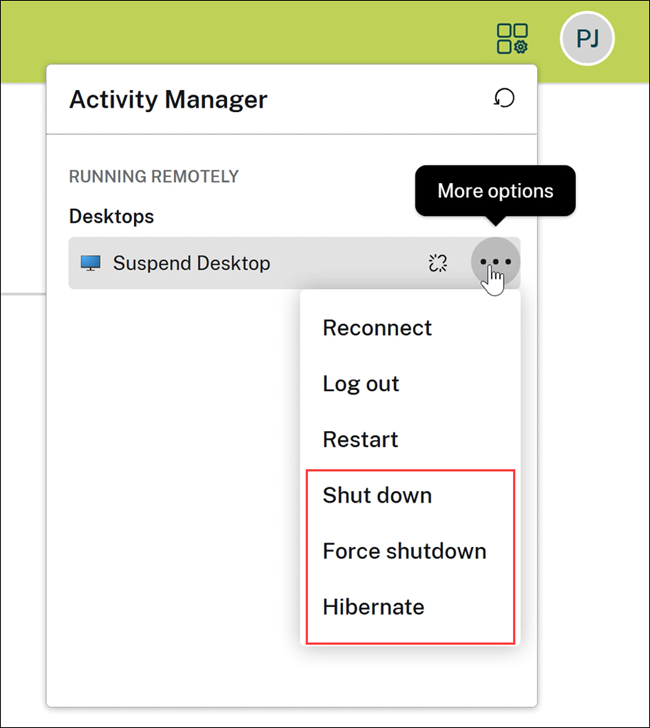
Weitere Informationen finden Sie unter Energieverwaltungssteuerungen.
März 2025
Die Farbanpassung gilt für Workspace-UI-Elemente
Dieses Feature führt Verbesserungen in den folgenden Bereichen ein:
- Vollständige Anpassung der UI-Farben: Ein einheitliches Farbschema wird nun für alle Workspace-UI-Elemente angewendet.
- Einheitliches blaues Design: Ein neues blaues Standarddesign wurde implementiert, um es an die gängigen Endbenutzerdesigns aller Citrix-Apps anzupassen. Administratoren können die Farben mit Citrix Cloud weiterhin nach ihren Wünschen anpassen.
Alte Standardfarbe:

Neue Standardfarbe:

Die Farbänderung wirkt sich auf verschiedene Elemente der Benutzeroberfläche aus, darunter:
- Bannertext- und Symbolfarbe
- Akzent, eine Linie unter bestimmten Elementen
- Wartesymbol (sowohl die dunklen als auch die hellen Farben innerhalb des Wartesymbols)
- Tasten
- Verknüpfungen
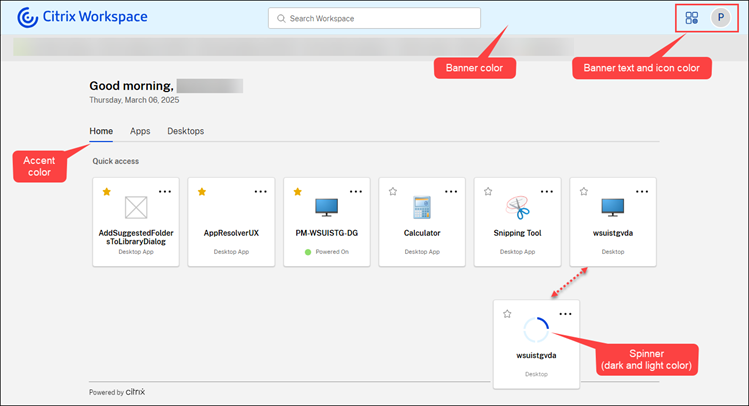
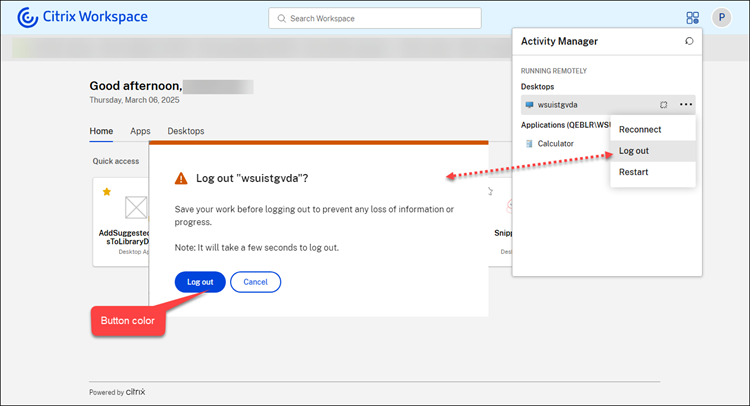
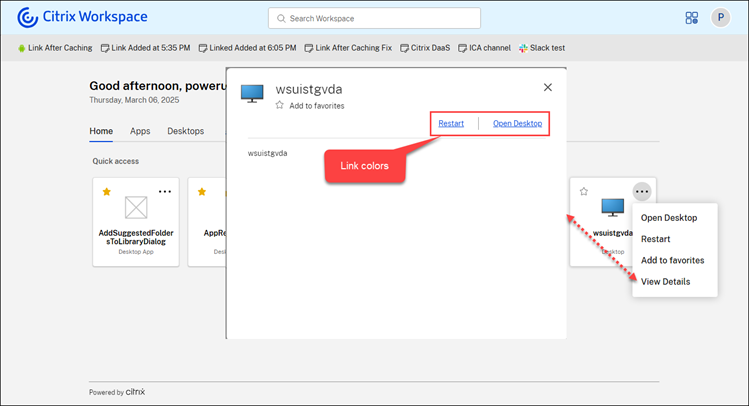
Weitere Informationen finden Sie unter Anpassen der Darstellung von Workspaces.
Angeheftete Links
Angeheftete Links sind vom Kunden definierte Hyperlinks, die einen schnellen Zugriff auf bestimmte Websites ermöglichen. Dieses Feature fungiert als Verknüpfung, mit der Benutzer effizient direkt von der Workspace-Benutzeroberfläche zu Websites navigieren können. Wichtige Links, wie beispielsweise Support-Websites oder Unternehmensportale, können den Benutzern zur Verfügung gestellt werden, ohne dass diese nach diesen Links suchen müssen. Dies macht die Navigation mühelos und schneller.
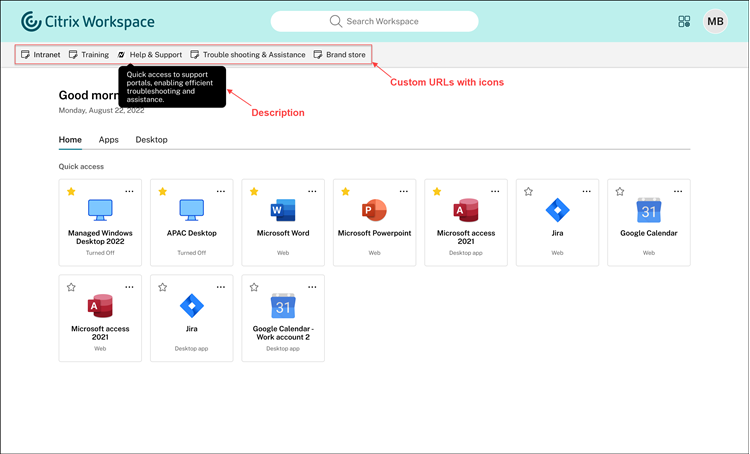
Dieses Feature wird sowohl von Citrix Workspace-Webclients als auch von der nativen Citrix Workspace-App unterstützt.
Weitere Informationen finden Sie unter Angepinnte Links.
Dezember 2024
Benutzer auffordern, sich nur über die native Citrix Workspace-App zu authentifizieren und Apps und Desktops zu öffnen (Preview)
Administratoren können die Verwendung der nativen Citrix Workspace-App erzwingen und so den Benutzern den Zugriff auf den Citrix Workspace-Webclient über Browser verwehren. Dieses Feature ist für Kunden gedacht, die alle Vorteile der nativen App nutzen möchten. Die native App bietet Vorteile wie einen integrierten App Protection-Dienst, keine Kompatibilitätsprobleme mit Browserversionen, verbesserte Sicherheit und Telemetrie zur Überwachung und Fehlerbehebung.
Wenn die Administratoren dieses Feature aktivieren, wird Endbenutzern die folgende Webseite angezeigt, wenn sie versuchen, auf den Webclient zuzugreifen, indem sie die Store-URL in einen Browser eingeben.
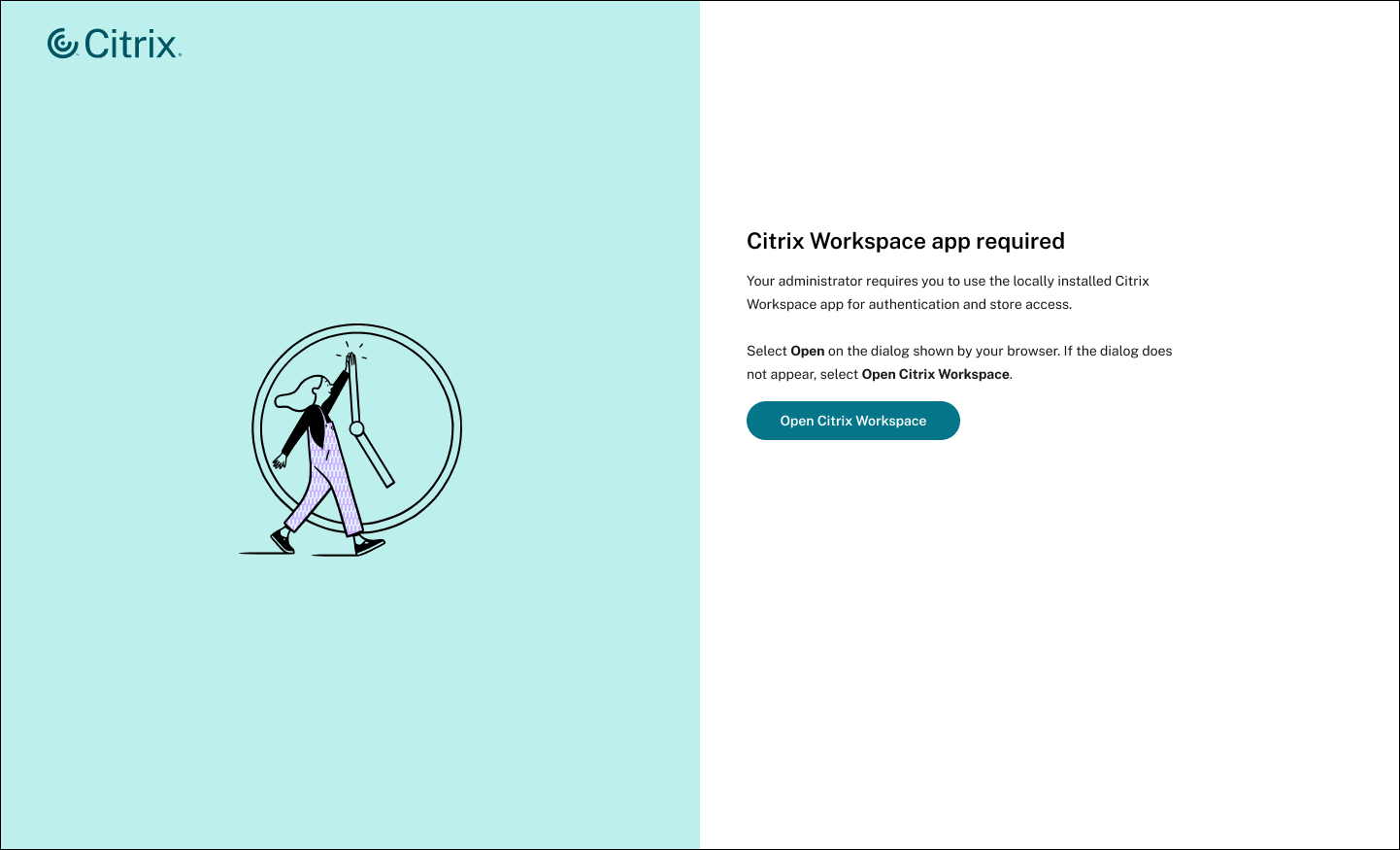
Sobald Benutzer auf Citrix Workspace öffnen klicken, wird der Store automatisch zur nativen App hinzugefügt, um den Übergang vom Webclient zur nativen App zu erleichtern. Dieses Feature ist für die Citrix Workspace-App für Windows, Mac, Android und iOS verfügbar. Weitere Informationen zu kompatiblen nativen App-Versionen für die automatische Storehinzufügung finden Sie unter Kompatible Versionen der Citrix Workspace-App.
Hinweis:
Das Feature ist auf Cloudstores für alle unterstützten Browser anwendbar.
Weitere Informationen finden Sie unter Storezugriff anpassen.
Apps und Desktops über den Aktivitätsmanager erneut verbinden und übertragen
Activity Manager führt Funktionen zum erneuten Verbinden und Übertragen von Ressourcen ein. Mit dem Wiederverbindungsfeature können Endbenutzer problemlos die Verbindung zu getrennten Apps und Desktops in der Citrix Workspace-App wiederherstellen. Mit dem Übertragungsfeature können Endbenutzer aktive Sitzungen von anderen Geräten auf das aktuelle Gerät übertragen.
Weitere Informationen finden Sie unter Erneute Verbindung zu getrennten Apps und Desktops und Ihre Apps und Desktops übertragen.
Benutzerdefinierte Ankündigungen pro Workspace-URL
Administratoren können jetzt je nach Workspace-URL unterschiedliche benutzerdefinierte Ankündigungen konfigurieren. Weitere Informationen finden Sie unter benutzerdefinierte Ankündigung senden.
Oktober 2024
Verbessertes, zentralisiertes Layout der Benutzeroberfläche
Die Workspace-Benutzeroberfläche verfügt über eine bessere Ressourcenausrichtung. Im Gegensatz zum vorherigen Layout, bei dem sich die Ressourcen über die gesamte Bildschirmbreite erstreckten, bietet die verbesserte Benutzeroberfläche ein optisch ansprechenderes Design, indem die Ressourcen zentral ausgerichtet werden und die Anzeige auf maximal sechs Ressourcen pro Zeile begrenzt wird. Diese verbesserte Benutzeroberfläche bietet ein besseres Benutzererlebnis und führt zu einer verbesserten Produktivität.
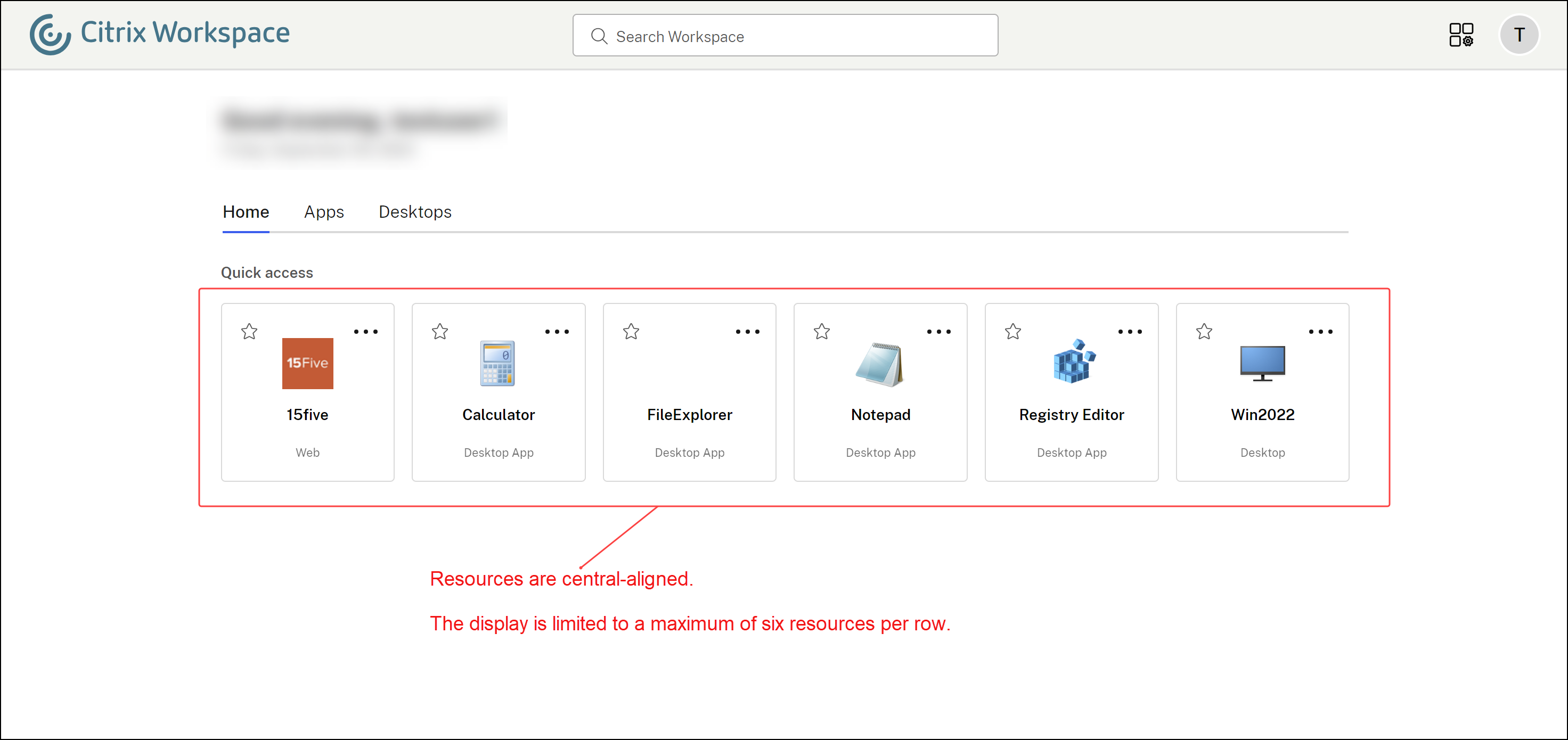
August 2024
Installationsaufforderung für die Citrix Weberweiterung verwalten
Sie können jetzt die Anzeige der Installationsaufforderung für die Citrix Web-Erweiterung verwalten. Durch Aktivieren der Eingabeaufforderung kann Workspace erkennen, ob die Erweiterung auf dem Gerät des Benutzers installiert ist, wenn dieser Citrix Workspace über einen Browser öffnet. Wenn die Erweiterung nicht installiert ist, werden Benutzer aufgefordert, sie herunterzuladen und zu installieren. Sobald Benutzer die Erweiterung installiert haben, können sie die Apps und Desktops in der nativen Citrix Workspace-App automatisch öffnen, ohne dass der Workspace-Erkennungsbildschirm eingreifen muss. Sie können die Eingabeaufforderung je nach Wunsch als obligatorisch oder optional festlegen. Dieses Eingabeaufforderungsfeature ist mit den Browsern Google Chrome und Microsoft Edge kompatibel.
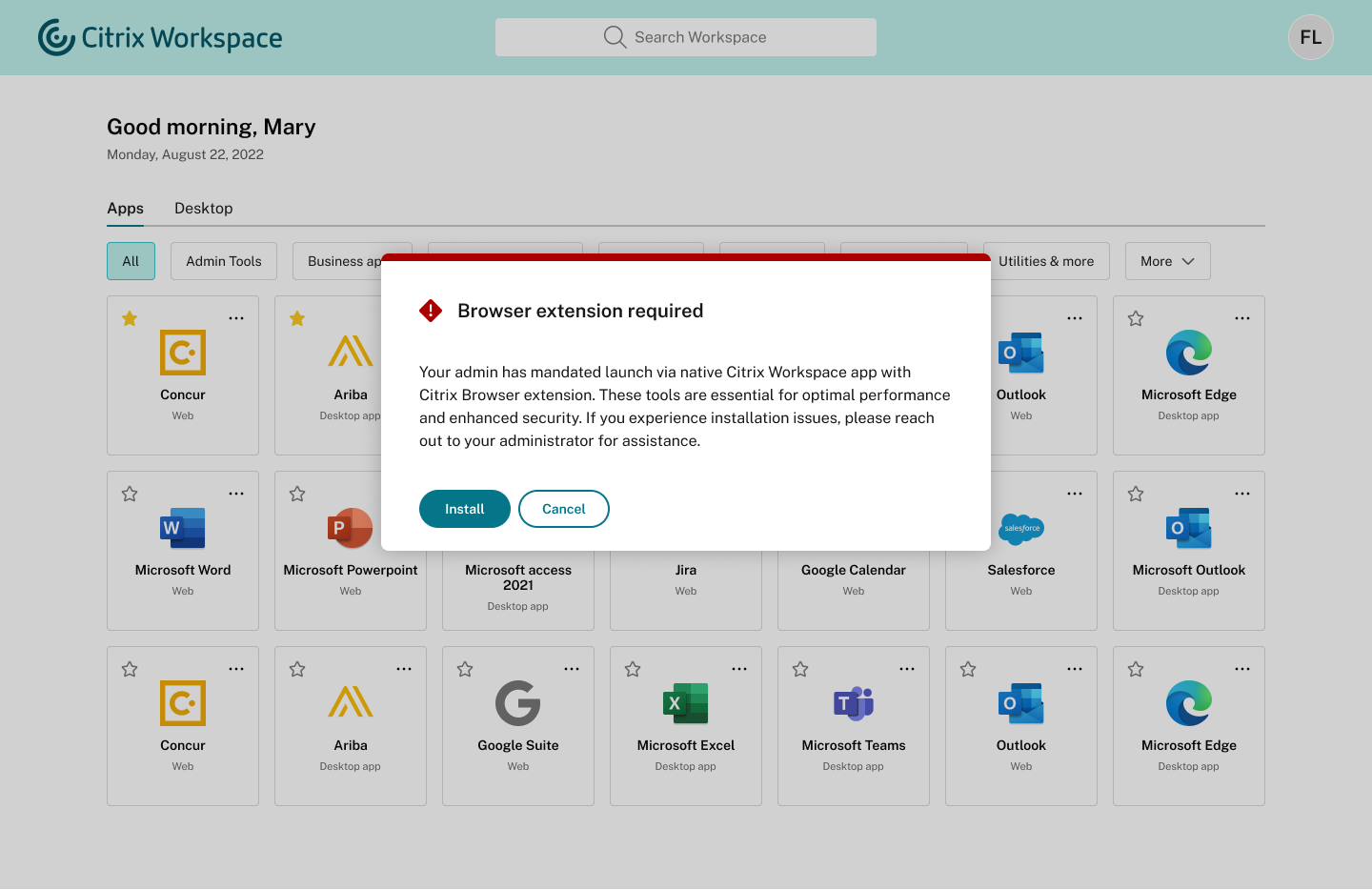
Wenn Benutzer auf die Schaltfläche Installieren klicken, werden sie zum Weberweiterungsstore des jeweiligen Browsers weitergeleitet, wo sie die Workspace-Weberweiterung herunterladen können. Die Eingabeaufforderung wird beim nächsten Mal nicht mehr angezeigt, sobald der Benutzer die Erweiterung herunterlädt und installiert. Weitere Informationen zum Verwalten der Eingabeaufforderung finden Sie unter Apps und Desktops starten.
Juli 2024
Storenamen für Ihre Store-URL konfigurieren
Administratoren können jetzt beim Hinzufügen von Stores zur Citrix Workspace-App benutzerdefinierte Storenamen hinzufügen. Durch die Storenamen wird die Identifizierung und Unterscheidung der Stores für Endbenutzer erleichtert. Bisher hießen bei einer Konfiguration mit mehreren Workspace-URLs (Subdomänen von cloud.com) alle Stores “Store” mit einem automatisch generierten numerischen Suffix. Zum Beispiel Store 1, Store 2, Store 3 usw. Diese Anordnung erschwerte es den Administratoren und Endbenutzern, den Storenamen mit den Store-URLs zu verknüpfen.
Mit diesem Feature können Administratoren den Stores einen Kurznamen geben, den Endbenutzer wiedererkennen. Darüber hinaus können Administratoren die Möglichkeit für Endbenutzer aktivieren oder deaktivieren, den Storenamen in ihrer Citrix Workspace-App zu ändern.
Weitere Informationen findest du unter Storenamen für deine Store-URL konfigurieren.
Installationsaufforderung für Workspace-Weberweiterung verwalten
Sie können jetzt die Anzeige der Installationsaufforderung für die Workspace-Weberweiterung verwalten. Durch Aktivieren der Eingabeaufforderung kann Workspace erkennen, ob die Erweiterung auf dem Gerät des Benutzers installiert ist, wenn dieser Citrix Workspace über einen Browser öffnet. Wenn die Erweiterung nicht installiert ist, werden Benutzer aufgefordert, sie herunterzuladen und zu installieren. Sobald Benutzer die Erweiterung installiert haben, können sie die Apps und Desktops in der nativen Citrix Workspace-App automatisch öffnen, ohne dass der Workspace-Erkennungsbildschirm eingreifen muss. Sie können die Eingabeaufforderung je nach Wunsch als obligatorisch oder optional festlegen. Dieses Eingabeaufforderungsfeature ist mit den Browsern Google Chrome und Microsoft Edge kompatibel.
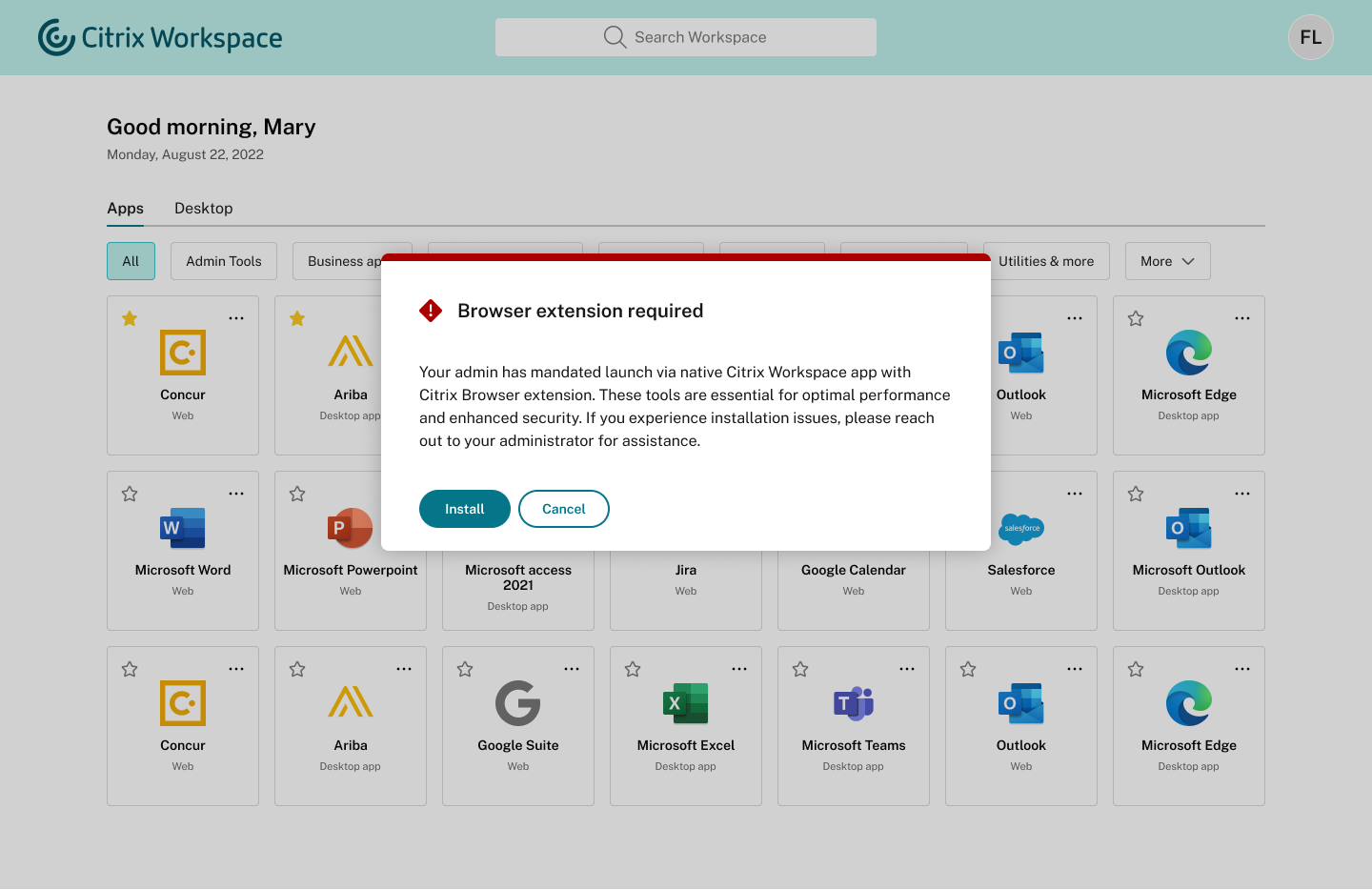
Wenn Benutzer auf die Schaltfläche Installieren klicken, werden sie zum Weberweiterungsstore des jeweiligen Browsers weitergeleitet, wo sie die Workspace-Weberweiterung herunterladen können. Die Eingabeaufforderung wird beim nächsten Mal nicht mehr angezeigt, sobald der Benutzer die Erweiterung herunterlädt und installiert. Weitere Informationen zum Verwalten der Eingabeaufforderung finden Sie unter Apps und Desktops starten.
Auslaufen der alten Workspace-Benutzeroberfläche
Die alte Workspace-Benutzeroberfläche ist jetzt veraltet. Administratoren haben nicht mehr die Möglichkeit, die alte Benutzeroberfläche für Endbenutzer zu aktivieren. Die neue Workspace-Benutzeroberfläche bietet eine bessere Benutzererfahrung, steigert die Produktivität und ist standardmäßig aktiviert.
Mai 2024
Verbessertes Sucherlebnis
Die Citrix Workspace-App führt ein erweitertes Suchmaschinenfeature ein, das es Endbenutzern ermöglicht, den App-Pfad neben den Suchergebnissen anzuzeigen. Diese Funktion unterstützt Endbenutzer dabei, den Standort einer App schnell zu identifizieren. Lange App-Pfade werden gekürzt, um eine saubere und übersichtliche Suchergebnisliste zu gewährleisten. Sie können den vollständigen Pfad sehen, wenn Sie mit dem Mauszeiger über die Brotkrümelnavigation des Pfads fahren. Zusätzlich wird der Kategoriename zur einfachen Erkennung fett hervorgehoben, wenn er mit der Sucheingabe übereinstimmt.
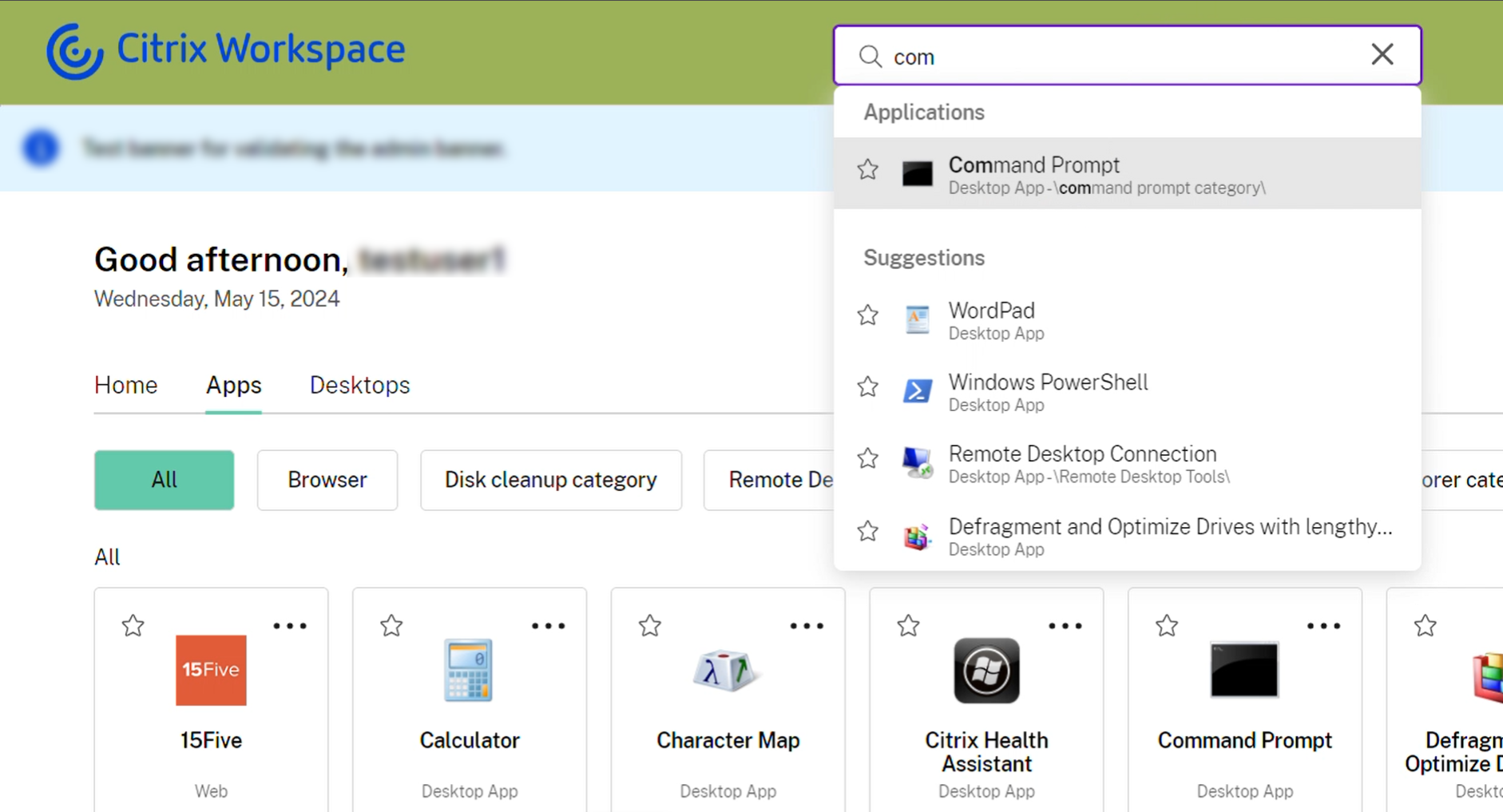
Leistungsverbesserungen
Die Citrix Workspace-Benutzeroberfläche wird nach den Verbesserungen in den folgenden Bereichen jetzt schneller geladen als zuvor:
1. Parallelisierung der Benutzerauthentifizierung und des Ladens der Workspace-Benutzeroberfläche
Die Citrix Workspace-Benutzeroberfläche wird schnell geladen, während die Benutzerauthentifizierungsprüfung im Hintergrund ausgeführt wird. Im Gegensatz zur vorherigen Citrix Workspace-Benutzeroberfläche speichert die neue Version Cachedaten vorheriger Sitzungen lokal und verwendet sie erneut, um Apps schneller zu öffnen. Folglich müssen Benutzer bei der App nicht mehr auf den Abschluss der Authentifizierungsprüfungen warten.
Bisher konnten Benutzer erst auf die App zugreifen, nachdem die Authentifizierungsprüfungen abgeschlossen waren. Diese Verzögerung von etwa 1–2 Sekunden wurde nun behoben, sodass wiederkehrende Benutzer die Store-URL eingeben und auf die Workspace-Benutzeroberfläche zugreifen können, während die Benutzerauthentifizierungsprüfung im Hintergrund ausgeführt wird. Wenn bei der Hintergrundprüfung festgestellt wird, dass die Benutzersitzung nicht angemeldet ist, fordert die App den Benutzer zur Authentifizierung auf, um die Sitzung fortzusetzen. Darüber hinaus aktualisiert die App die App-Daten weiterhin im Hintergrund, sodass diese Daten in nachfolgenden Sitzungen verwendet werden können.
2. Caching der Workspace-Benutzeroberfläche
Die Workspace-Benutzeroberfläche wird jetzt aus dem Cache geladen, wodurch die App schneller geöffnet wird als zuvor. Darüber hinaus aktualisiert sich die Workspace-Benutzeroberfläche im Hintergrund, um die neueste Version der Benutzeroberfläche abzurufen, wenn der Benutzer die Workspace-App minimiert, von der Registerkarte der Workspace-Web-App zu einer anderen Browserregisterkarte wechselt oder die App neu lädt.
Hinweis:
Die Leistungsverbesserung ist anwendbar, wenn sowohl ein Webbrowser als auch die Citrix Workspace-Web-App verwendet werden.
Virtuelle Desktopsitzungen in den Ruhezustand versetzen und fortsetzen (Preview)
Hinweis:
Dieses Feature ist derzeit nur in Cloudstores verfügbar.
Benutzer können jetzt ihre virtuellen Desktopsitzungen in der Citrix Workspace-App in den Ruhezustand versetzen, wenn sie nicht verwendet werden, und sie dort fortsetzen, wo sie aufgehört haben. Durch die Ruhezustandsaktion bleibt der gesamte Status der Desktopsitzung erhalten, einschließlich der laufenden Apps. Mit diesem Feature können Benutzer ihre Sitzungen nach der erneuten Anmeldung nahtlos fortsetzen. Beim Fortsetzen wird die Desktop-Sitzung schneller gestartet als bei angehaltenen oder freigegebenen virtuellen Desktops.
Die Ruhezustands- und Fortsetzen-Funktion von Citrix Activity Manager stellt einen bedeutenden Fortschritt im VDI-Management dar und bietet Unternehmen ein leistungsstarkes Tool zur Optimierung der Ressourcennutzung und Verbesserung des Benutzererlebnisses. Diese Funktion verwaltet Ressourcen effizient, verbessert die Benutzererfahrung und reduziert den Energieverbrauch während des Ruhezustands, was zu erheblichen Kosteneinsparungen führt.
Weitere Informationen zum Konfigurieren dieses Features auf Benutzergeräten und zum Durchführen von Ruhezustands- und Fortsetzen-Vorgängen finden Sie unter Virtuelle Desktopsitzungen in den Ruhezustand versetzen und fortsetzen (Preview).
März 2024
Der Aktivitätsmanager verfügt über eine manuelle Aktualisierungsoption
Mit dieser Version können Endbenutzer jetzt die Liste der Elemente im Aktivitätsmanager für den Cloudstore manuell aktualisieren, auf den sowohl auf Desktops als auch auf Mobilgeräten zugegriffen werden kann. Sie müssen den Aktivitätsmanager nicht mehr neu starten, um die aktualisierte Liste anzuzeigen. Zum Aktualisieren der Liste stehen zwei Optionen zur Verfügung: eine Schaltfläche zum Aktualisieren und ein Aktualisierungssymbol. Endbenutzer können die Schaltfläche Aktualisieren verwenden, wenn der Bildschirm Aktivitätsmanager leer ist, und sie können das Aktualisierungssymbol ![]() verwenden, um die vorhandene Liste zu aktualisieren. Dieses neue Feature verbessert das Endbenutzererlebnis, indem die Sitzungen im Aktivitätsmanager effizienter und bequemer verwaltet werden können.
verwenden, um die vorhandene Liste zu aktualisieren. Dieses neue Feature verbessert das Endbenutzererlebnis, indem die Sitzungen im Aktivitätsmanager effizienter und bequemer verwaltet werden können.
Aktivitätsmanager in der Desktopversion:
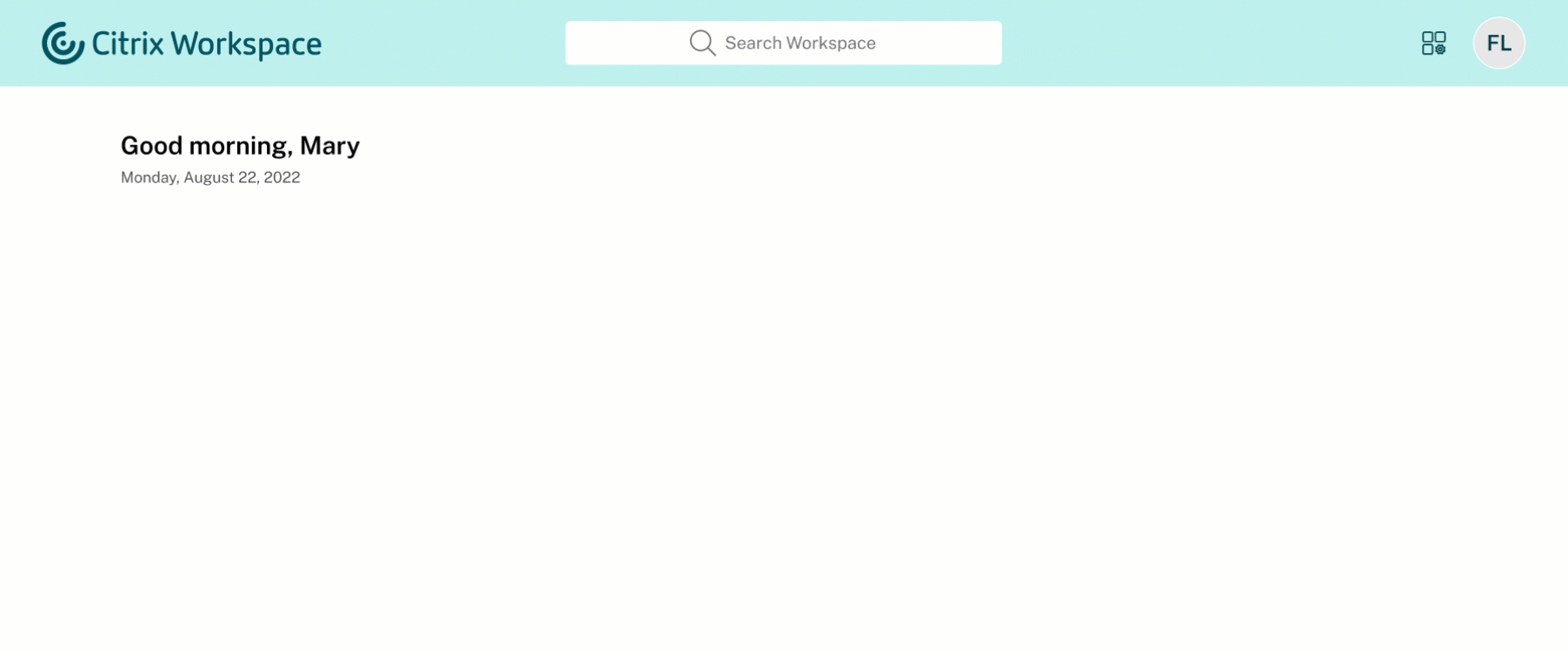
Aktivitätsmanager in der mobilen Version:
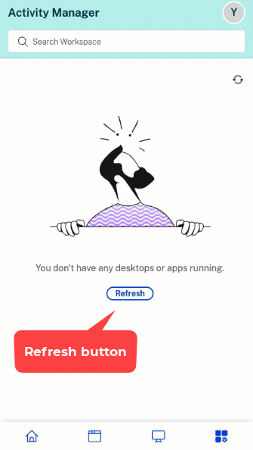
Einfache Ansicht der Workspace-Benutzeroberfläche deaktivieren
Wenn Benutzer derzeit die Citrix Workspace-App mit weniger als 20 Ressourcen starten, wird ihnen der Bildschirm mit der einfachen Ansicht angezeigt, auf der die Navigationsregisterkarten wie “Home”, “Apps” und “Desktops” nicht angezeigt werden. Alle Apps und Desktops sind auf einer Seite zusammengefasst und Administratoren haben nicht die Möglichkeit, diese Ansicht zu deaktivieren. Mit dieser Version können Sie die einfache Ansicht deaktivieren und die neue Workspace-Benutzeroberfläche nach Ihren Wünschen anpassen.
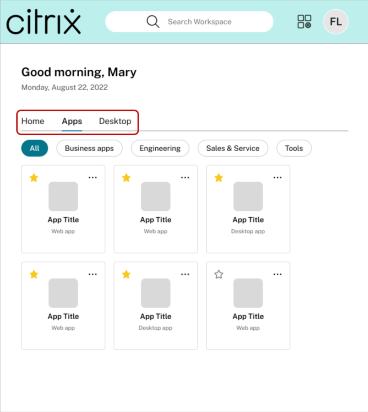
Auch wenn die Anzahl der Ressourcen weniger als 20 beträgt, können Sie die Navigationsregisterkarten verwenden, wenn Sie eine einheitliche Ansicht für Ihre Benutzer bevorzugen. Weitere Informationen zum Verwalten der einfachen Ansicht finden Sie unter Einfache Ansicht.
Februar 2024
Mehrere Workspace-URLs erstellen - Allgemeine Verfügbarkeit (GA)
Das Feature für mehrere Workspace-URLs ist jetzt allgemein für alle Benutzer verfügbar. Sie können jetzt mehrere Workspace-URLs (Subdomänen von cloud.com) erstellen und diese URLs als Richtlinieneingaben verwenden. Sie können beispielsweise unterschiedliche URLs für unterschiedliche Tochtergesellschaften oder Abteilungen innerhalb Ihrer Organisation konfigurieren. Jede dieser URLs kann ein anderes Branding, andere Authentifizierungsmethoden oder andere Desktops und Apps haben.
Hinweis:
Sie können maximal 10 URLs für Ihren Workspace erstellen.
Jeder Store ist über eine eindeutige URL erreichbar, die sich in folgenden Aspekten unterscheiden kann:
- Branding der Benutzeroberfläche (nach der Anmeldung)
- Apps und Desktops
- Authentifizierungskonfiguration (z. B. unterschiedliche Identitätsanbieter)
Weitere Informationen finden Sie unter Mehrere Workspace-URLs konfigurieren.
Unterstützung für die finnische Sprache
Die Citrix Workspace-Benutzeroberfläche ist jetzt in finnischer Sprache verfügbar.
Dezember 2023
Mehrere Workspace-URLs erstellen (Technical Preview)
Sie können jetzt mehrere Workspace-URLs (Subdomänen von cloud.com) erstellen und diese URLs als Richtlinieneingaben verwenden. Sie können beispielsweise unterschiedliche URLs für unterschiedliche Tochtergesellschaften oder Abteilungen innerhalb Ihrer Organisation konfigurieren. Jede dieser URLs kann ein anderes Branding, andere Authentifizierungsmethoden oder andere Desktops und Apps haben.
Hinweis:
Sie können maximal 10 URLs für Ihren Workspace erstellen.
Jeder Store ist über eine eindeutige URL erreichbar, die sich in folgenden Aspekten unterscheiden kann:
- Branding der Benutzeroberfläche (nach der Anmeldung)
- Apps und Desktops
- Authentifizierungskonfiguration (z. B. unterschiedliche Identitätsanbieter)
Weitere Informationen finden Sie unter Workspace-URLs konfigurieren.
Anzeigenamen und Profilbild des Benutzers auf der Workspace-Benutzeroberfläche anzeigen
Mit dieser Version können Benutzer jetzt ihren Anzeigenamen und ihr Profilbild auf der Workspace-Benutzeroberfläche anzeigen. Der Anzeigename des Benutzers wird zusammen mit den Begrüßungen angezeigt. Das Profilbild, die Initialen oder ein allgemeines Bild werden im Benutzermenü in der oberen rechten Ecke angezeigt. Administratoren müssen beachten, dass die Workspace-Benutzeroberfläche diese Informationen nur anzeigt, wenn das Active Directory gültige Daten abruft.
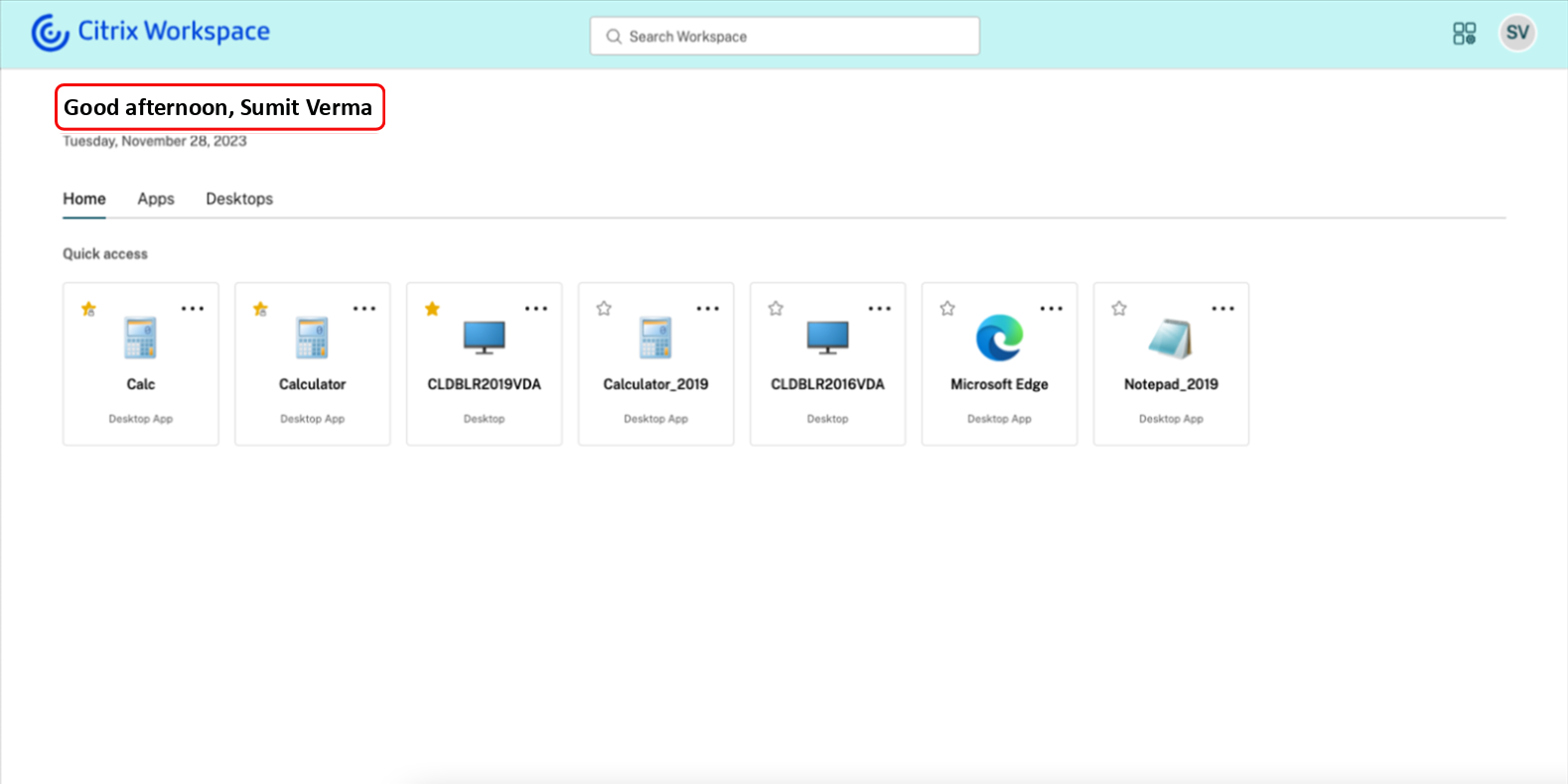
Weitere Informationen finden Sie unter Anzeigenamen und Profilbild des Benutzers verwalten
November 2023
Benutzerdefinierte Domäne konfigurieren — Allgemeine Verfügbarkeit
Das Feature “Benutzerdefinierte Domäne” ist jetzt allgemein verfügbar. Sie können eine benutzerdefinierte Domäne für Ihren Workspace konfigurieren, um eine Domäne Ihrer Wahl für den Zugriff auf Ihren Citrix Workspace-Store zu verwenden. Sie können dann diese Domäne anstelle der zugewiesenen cloud.com-Domäne für den Zugriff über einen Webbrowser oder über Citrix Workspace-Anwendungen verwenden. Weitere Informationen finden Sie unter Benutzerdefinierte Domäne konfigurieren.
Aus der Google-Indexierung entfernt
Die Google-Suchindizierung wurde aus Citrix Workspace entfernt, um zu verhindern, dass Workspace-URLs in den Suchergebnissen von Google angezeigt werden. Wenn Ihre URLs jedoch bereits von Google indexiert wurden, müssen Sie Maßnahmen ergreifen, um sie zu entfernen. Weitere Informationen finden Sie unter Remove a page hosted on your site from Google.
Oktober 2023
Optimiertes Erkennen neuer Apps
Endbenutzer können neu hinzugefügte Apps jetzt leichter erkennen und verwenden. Wenn ein Administrator einem Endbenutzer eine neue App bereitstellt, wird die App im Workspace des Endbenutzers hervorgehoben und erstmalig mit grünem Punkt auf der App-Kachel angezeigt.
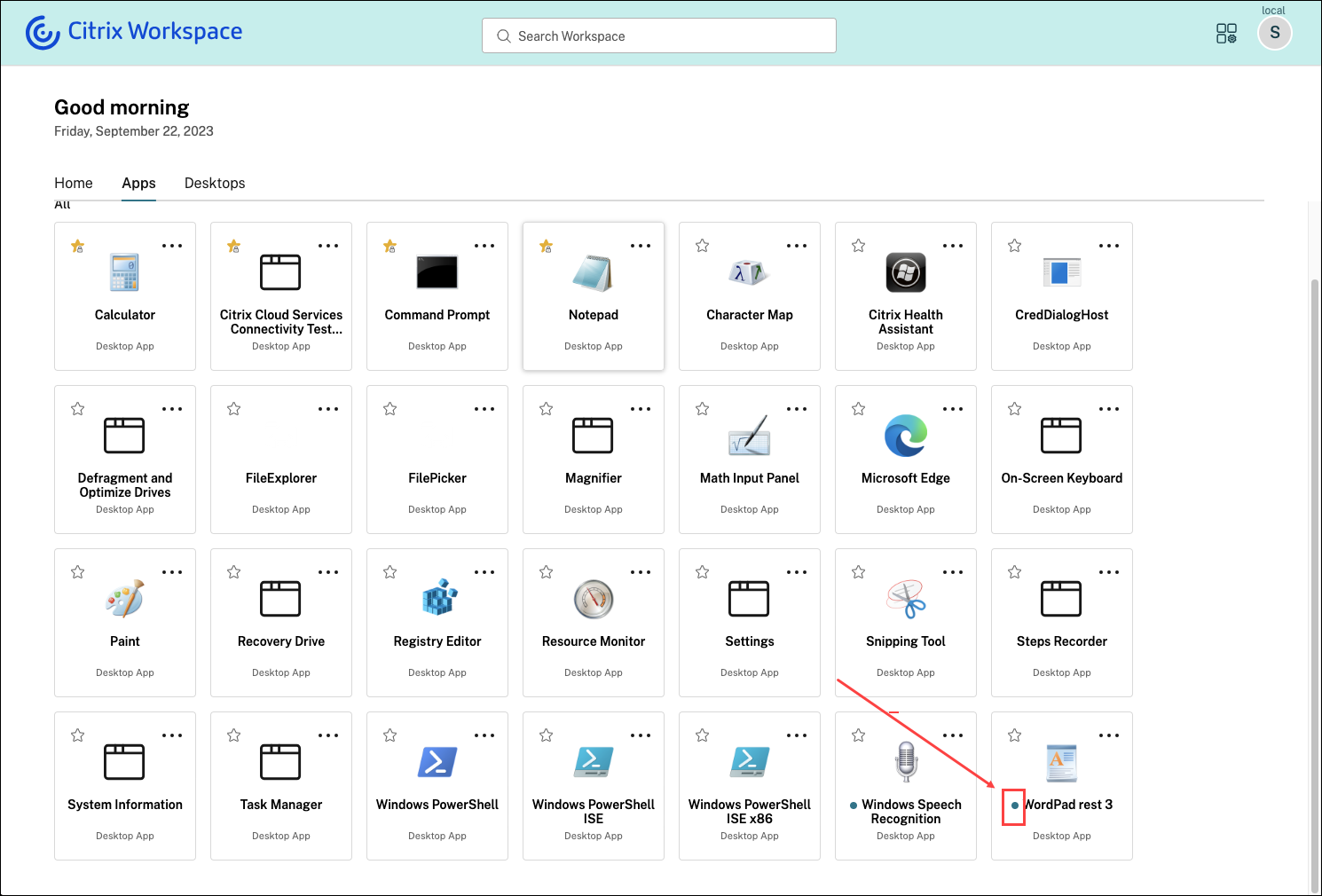
September 2023
Die neue Workspace-Benutzeroberfläche ist jetzt allgemein verfügbar. Sie bietet eine neue und übersichtlichere Benutzeroberfläche mit neuen Funktionen und modernem Design. Die Verbesserungen der Benutzeroberfläche gelten für Web, Desktops und Mobilgeräte. Administratoren können sie für ihre Endbenutzer in Workspacekonfiguration > Anpassen > Features aktivieren. Weitere Informationen finden Sie unter Benutzererfahrung.
Hinweis:
Standardmäßig ist der neue UI-Schalter für die nächsten sechs Monate deaktiviert, sofern er nicht von einem Administrator aktiviert wird. Nach sechs Monaten wird die neue Benutzeroberfläche standardmäßig für alle Benutzer aktiviert und die derzeitige Benutzeroberfläche läuft aus. Administratoren müssen innerhalb der nächsten sechs Monate auf die neue Benutzeroberfläche umstellen.
Aktivitätsmanager
Der Aktivitätsmanager ist jetzt in der neuen Benutzeroberfläche für Cloud allgemein verfügbar. Der Aktivitätsmanager ist ein einfaches und leistungsstarkes Feature, mit dem die Benutzer ihre Ressourcen effektiv verwalten können. Er steigert die Produktivität, indem er schnelle Aktionen an aktiven und nicht verbundenen Apps und Desktops von jedem Gerät aus ermöglicht. Administratoren können dieses Feature für ihre Endbenutzer in Workspacekonfiguration>Anpassen>Features>Aktivitätsmanager aktivieren.
Nach der Aktivierung werden aktive und getrennte Apps und Desktops im Aktivitätsmanager-Bereich angezeigt. Apps werden unter ihren jeweiligen Sitzungen gruppiert. Die Endbenutzer können auf das Menü (…) klicken, um schnelle Aktionen auszuführen:
- Verbindung trennen: Die Remotesitzung wird getrennt, die Apps und Desktops sind jedoch weiter im Hintergrund aktiv.
- Abmelden: Zur Abmeldung von der aktuellen Sitzung. Alle Apps in den Sitzungen werden geschlossen, und alle nicht gespeicherten Dateien gehen verloren.
- Herunterfahren: Schließt die getrennten Desktops
- Beenden erzwingen: Schaltet den Desktop bei einem technischen Problem aus.
- Neu starten: Fährt den Desktop herunter und startet ihn neu.
Weitere Informationen finden Sie unter Aktivitätsmanager.
App-Kategorisierung
Endbenutzer können ihre Anwendungen im Workspace in Kategorien und Unterkategorien unterteilt anzeigen. Wenn die Kategorisierung mehr als zwei Ebenen umfasst, werden die Anwendungen in einer Ordnerstruktur angeordnet. Die Breadcrumbspur ist für die Benutzer sichtbar. Wenn die Anzahl der von den Administratoren erstellten Hauptkategorien den Platz auf dem Bildschirm eines Benutzers überschreitet, werden die Kategorien anhand der Bildschirmgröße dynamisch in die Dropdownliste Mehr verschoben.
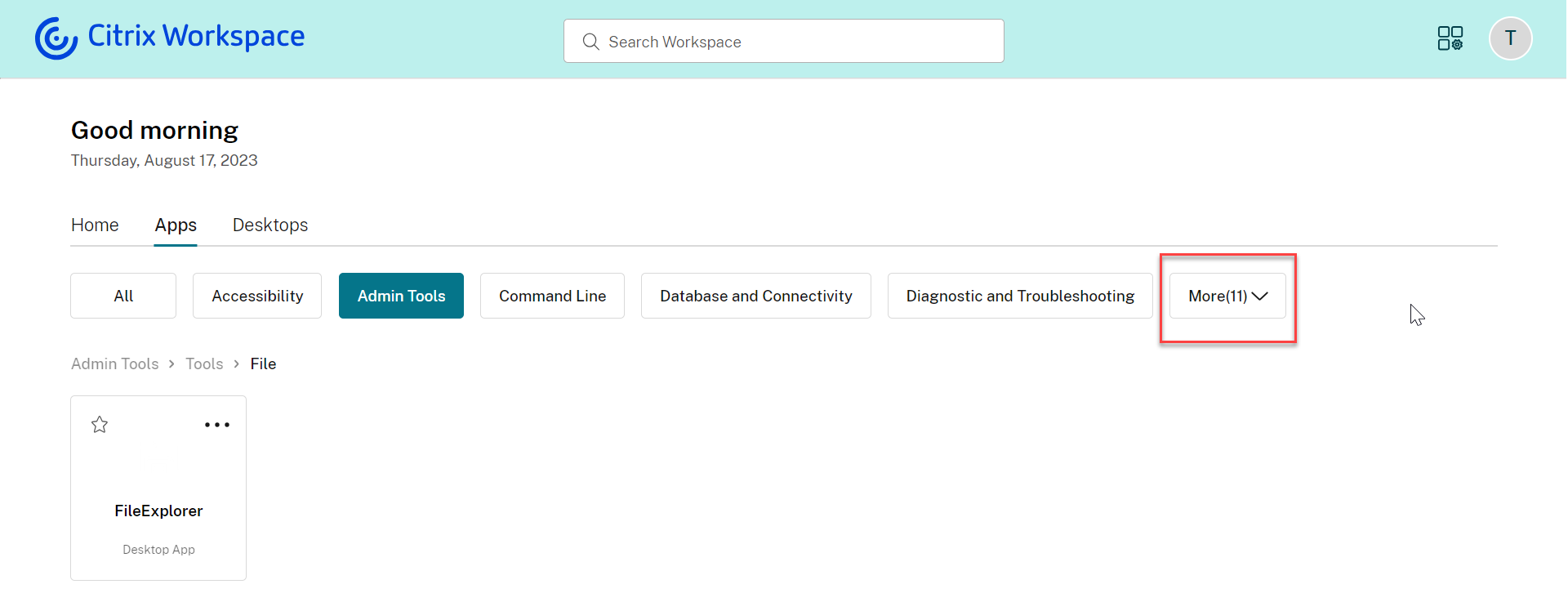
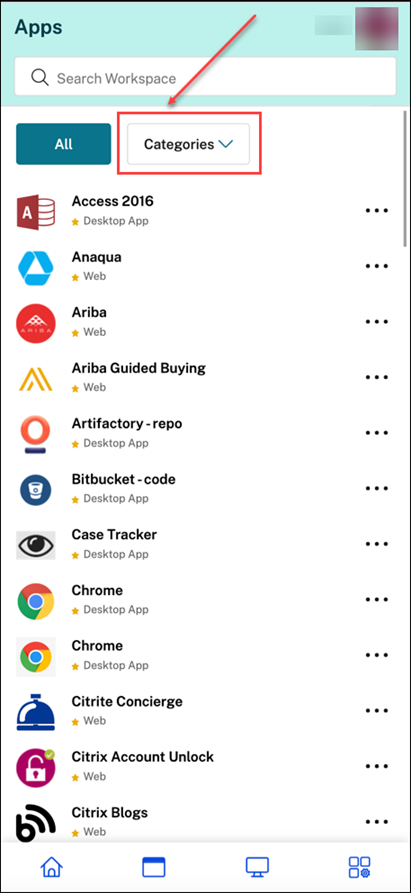
Ab der zweiten Kategorisierungsebene wird eine Ordnerstruktur angezeigt. Die Strukturierung auf mehreren Ebenen sorgt für eine übersichtliche Anzeige und trägt zur Steigerung der allgemeinen Benutzerzufriedenheit bei. Weitere Informationen zum Erstellen von Ordnern und Unterordnern finden Sie unter Bereitstellungsgruppen erstellen.
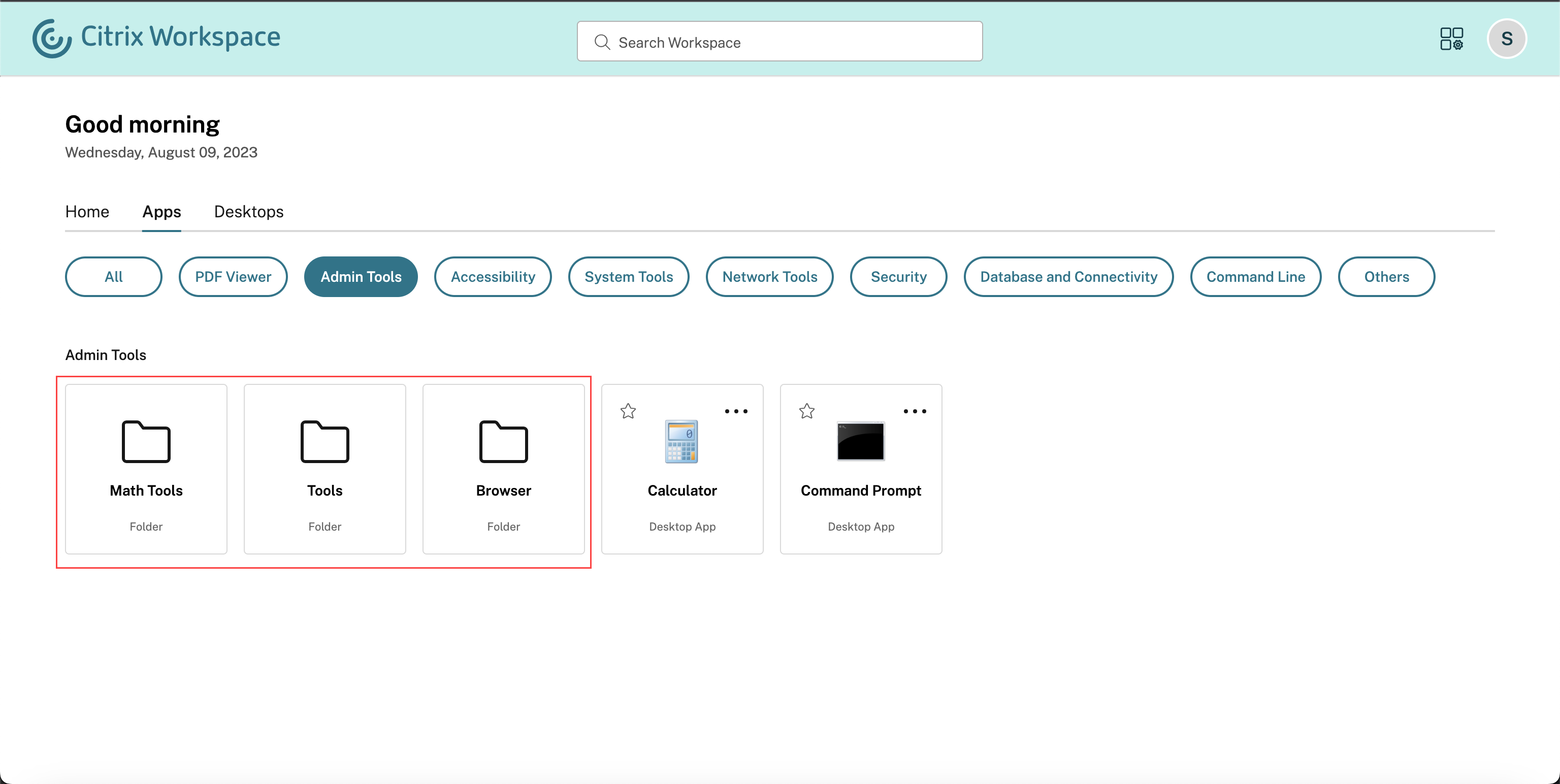
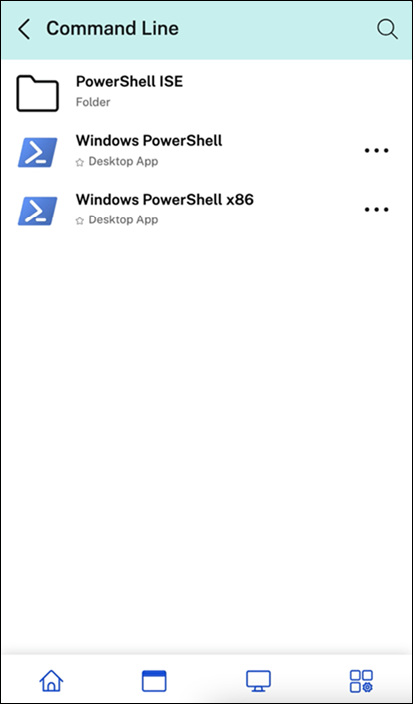
Weitere Informationen finden Sie unter Ordnerpfad hinzufügen.
Anzeige der Beschreibung der Apps und Desktops
Die Endbenutzer können jetzt von Administratoren bereitgestellte Beschreibungen für Apps und Desktops anzeigen. Die Beschreibungen informieren über den Zweck von Apps oder Desktops. Sie sind besonders nützlich, wenn es mehrere Apps mit demselben Namen gibt, die sich aber in der Konfiguration, dem Ort, der Umgebung usw. unterscheiden. Um die Beschreibung einer App oder eines Desktops anzuzeigen, klicken Sie auf der entsprechenden Kachel auf die Auslassungspunkte und dann auf Details anzeigen.
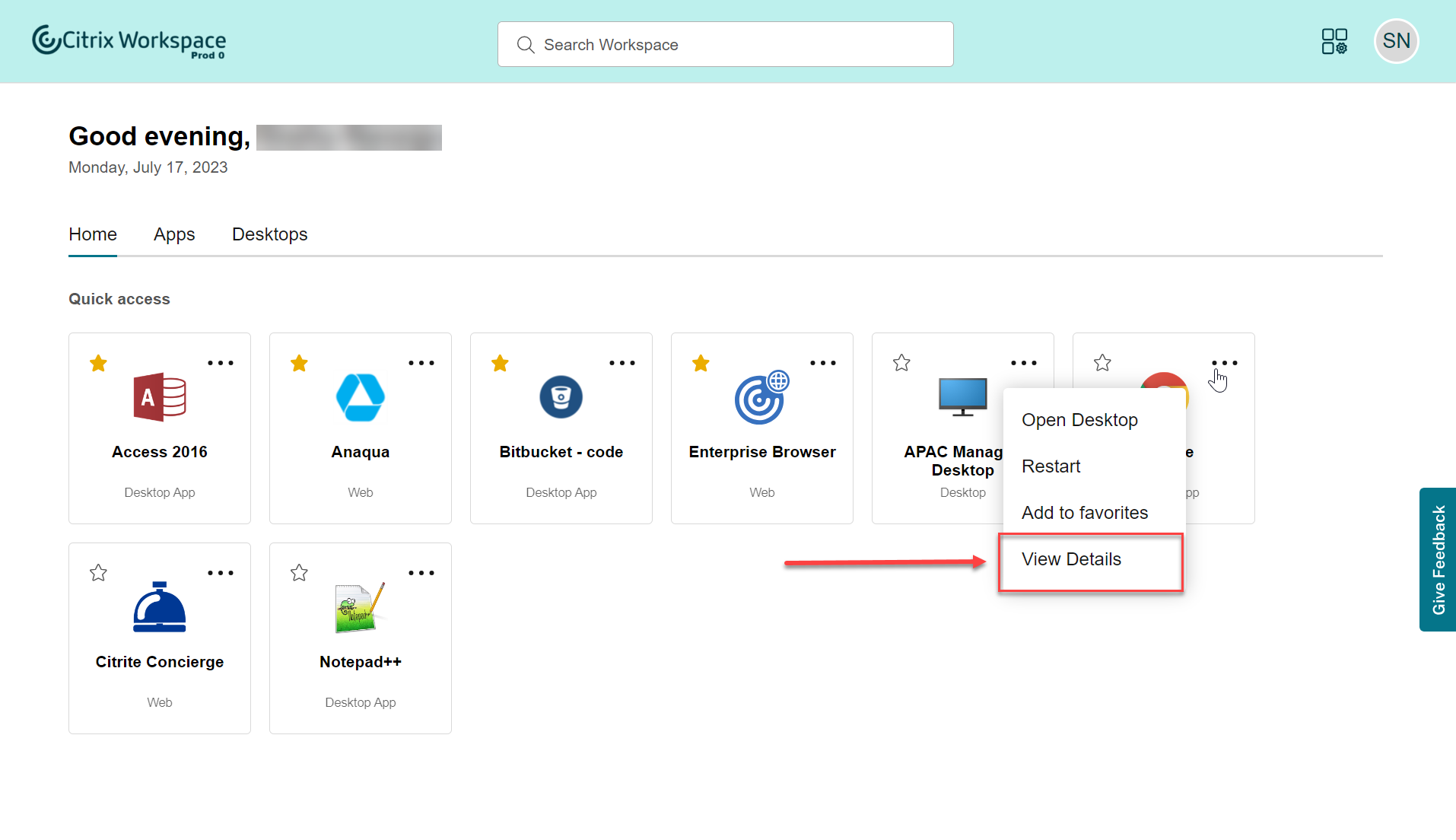
Verbesserte Benutzererfahrung für Erstbenutzer
Wenn Sie die heruntergeladene oder Citrix zum ersten Mal über einen Browser starten, wird Ihnen ein Bildschirm mit einer Liste der relevanten Apps angezeigt. Diese Apps werden vom Administrator festgelegt und können von Ihnen mit einem einzigen Klick als Favoriten hinzugefügt werden.
Verbessertes Sucherlebnis
Mit der verbesserten Suchfunktion erhalten Sie schnellere Ergebnisse in den Suchmaschinen. Die Suchoption ermöglicht eine schnelle und intuitive Suche direkt in der Workspace-App.
Ankündigung der Einstellung von Internet Explorer
Die Unterstützung für Internet Explorer ist veraltet und wird in der letzten Woche des Jahres 2023 eingestellt. Bis dahin zeigt Internet Explorer die alte Benutzeroberfläche ohne neue Features, Fehlerbehebungen oder Sicherheitspatches an.
August 2023
Eigenes TLS-Zertifikat für eine benutzerdefinierte Domäne hinzufügen (Preview)
Sie können jetzt Ihr eigenes TLS-Zertifikat zur Authentifizierung hochladen, wenn Sie eine benutzerdefinierte Workspace-URL konfigurieren. Stellen Sie vor dem Hochladen eines Zertifikats sicher, dass das Zertifikat die folgenden Bedingungen erfüllt.
- Es muss PEM-codiert sein.
- Es muss mindestens für die nächsten 30 Tage gültig bleiben.
- Es darf ausschließlich für benutzerdefinierte Workspace-URLs verwendet werden. Platzhalterzertifikate sind nicht zulässig.
- Der allgemeine Name des Zertifikats muss mit der benutzerdefinierten Domäne übereinstimmen.
- SANs auf dem Zertifikat müssen für die benutzerdefinierte Domain sein. Zusätzliche SANs sind nicht zulässig.
- Die Gültigkeitsdauer des Zertifikats darf 10 Jahre nicht überschreiten.
Zum Hinzufügen Ihres Zertifikats gehen Sie zur Seite URL angeben und wählen Sie unter “Voreinstellung für die TLS-Zertifikatverwaltung auswählen” die Option Eigenes Zertifikat hinzufügen.
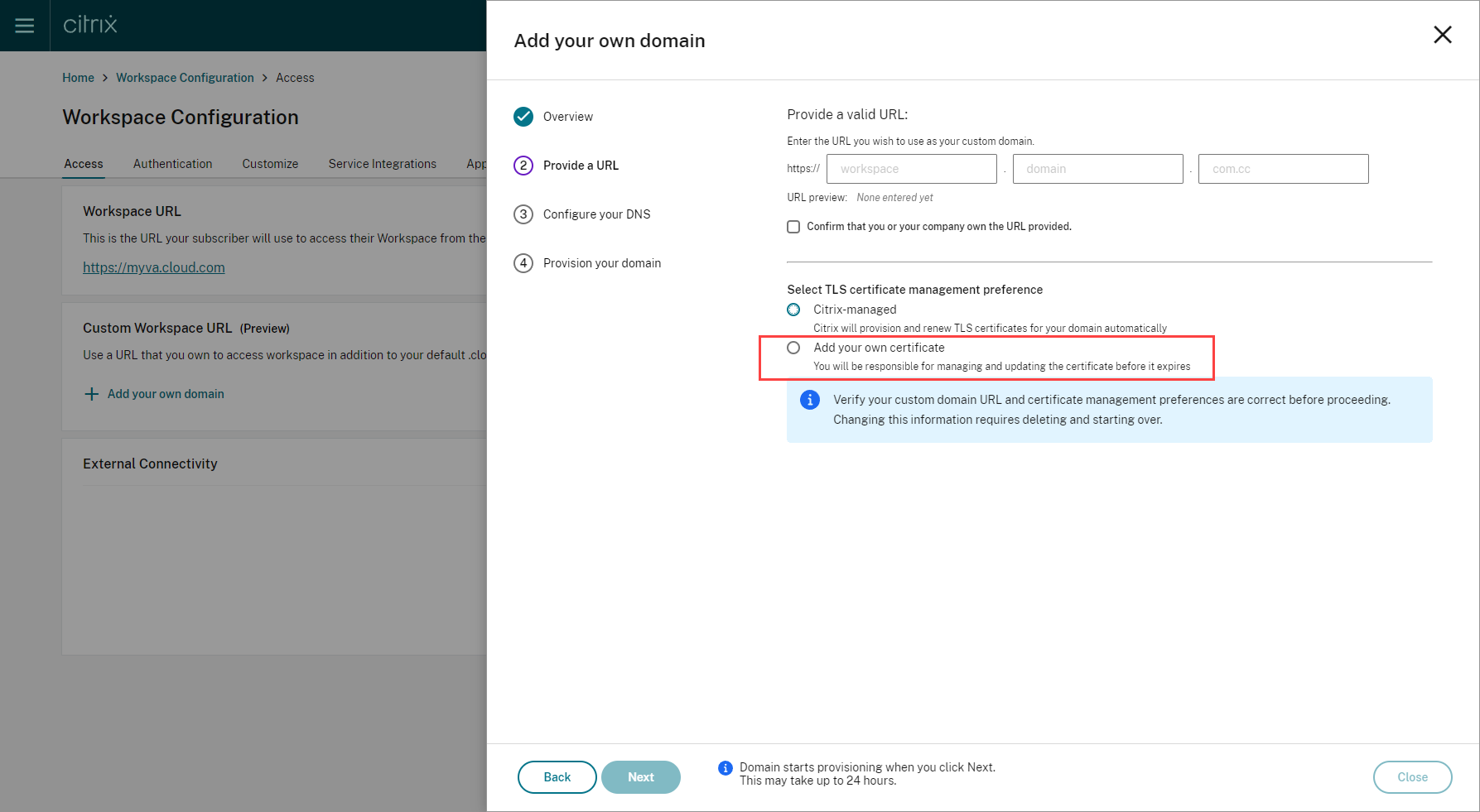
Anschließend können Sie Ihr Zertifikat auf der Seite Eigenes Zertifikat hinzufügen hinzufügen.
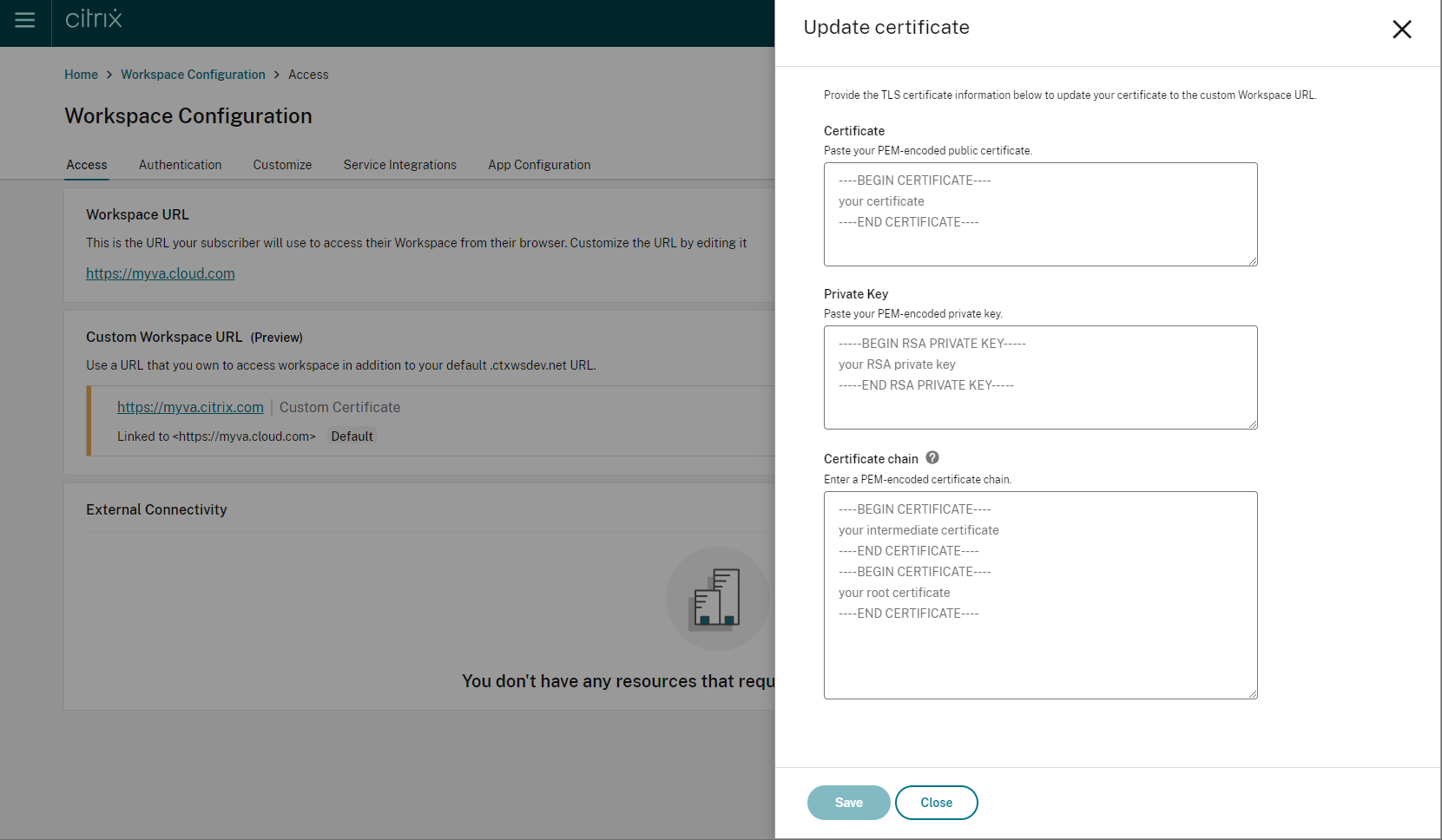
Weitere Informationen finden Sie unter Benutzerdefinierte Domäne hinzufügen.
Hinweis:
Sie können mit dem beigefügten Podio-Formular Feedback zu diesem Previewfeature geben.
Mai 2023
Benutzerdefinierte Domäne konfigurieren (Preview). Sie können eine benutzerdefinierte Domäne für Ihren Workspace konfigurieren, sodass Sie für den Zugriff auf Ihren Citrix Workspace Store eine Domäne Ihrer Wahl verwenden können. Sie können dann diese Domäne anstelle der zugewiesenen cloud.com-Domäne für den Zugriff über einen Webbrowser oder über Citrix Workspace-Anwendungen verwenden. Weitere Informationen finden Sie unter Benutzerdefinierte Domäne konfigurieren (Preview).
März 2023
Zusätzliche Einstellungen für Timeout bei Inaktivität:. Sie können jetzt zusätzliche Inaktivitätstimeouteinstellungen für Desktop- und Mobilbenutzer der Workspace-App aktivieren. Weitere Informationen finden Sie unter Sicherheits- und Datenschutzrichtlinien anpassen.
Dezember 2022
Zusätzliche Konfigurationsoption beim Senden benutzerdefinierter Benachrichtigungen:. Sie können jetzt beim Senden benutzerdefinierter Benachrichtigungen die Platzierung auf der Seite entweder auf oben oder unten einstellen. Weitere Informationen finden Sie unter Sicherheits- und Datenschutzrichtlinien anpassen.
Unterstützung für traditionelles Chinesisch. Citrix Workspace ist jetzt in traditioneller chinesischer Sprache verfügbar.
Oktober 2022
Unterstützung für die koreanische Sprache. Citrix Workspace ist jetzt in der koreanischen Sprache verfügbar.
Unterstützung zum Anpassen der Citrix Workspace-App-Einstellungen. Administratoren können jetzt die Einstellungen für die Citrix Workspace-App für iOS-, Android-, HTML5-, Mac- und Windows-Plattformen mit dem Global App Configuration Service konfigurieren.
August 2022
Verbesserungen beim Starten des Workspace. Wenn ein Benutzer seinen Workspace über das Internet oder einen Browser startet, wird eine Benachrichtigung ausgelöst, die den Startstatus anzeigt. Benutzer, die versuchen den Browser zu schließen, während ein Start ausgeführt wird, werden zur Bestätigung aufgefordert und darüber informiert, dass ein Sitzungsstart ausgeführt wird. Weitere Informationen finden Sie unter Erste Schritte mit Citrix Workspace.
Juni 2022
Unterstützung für Servicekontinuität mit Safari. Citrix Workspace-Weberweiterungen stellen Servicekontinuität für Benutzer bereit, die über einen Browser auf ihre Apps und Desktops zugreifen. Weitere Informationen finden Sie unter Servicekontinuität im Browser.
May 2022
*Neue Konfigurationsoption für Verbundidentitätsanbieter: Aktivieren oder deaktivieren Sie Ihren Verbundidentitätsanbieter, damit die Abonnenten bei der Anmeldung bei Workspace zur Authentifizierung aufgefordert werden. Weitere Informationen finden Sie unter Anpassen von Workspace-Interaktionen..
Neuauthentifizierungszeitraum für die Workspace-App allgemein verfügbar: Bei Konfiguration eines Neuauthentifizierungszeitraums können Abonnenten bei Workspace angemeldet bleiben und müssen sich nicht bei jedem Zugriff auf ihren Workspace anmelden. Bei der Anmeldung über die Workspace-App stimmen die Abonnenten zu, angemeldet zu bleiben. Die Abonnenten bleiben während der Neuauthentifizierung angemeldet, vorausgesetzt sie verwenden Apps und Desktops. Weitere Informationen zu diesem Feature finden Sie unter Bei der Workspace-App angemeldet bleiben.
Unterstützung für Servicekontinuität unter iOS: Servicekontinuität wird jetzt für die Citrix Workspace-App für iOS in allgemeiner Verfügbarkeit unterstützt. Weitere Informationen finden Sie unter Servicekontinuität.
Neue Fehlercodes für die Servicekontinuität: Neue Fehlercodes helfen jetzt bei der Behandlung fehlgeschlagener Servicekontinuitätsverbindungen. Weitere Informationen finden Sie unter Servicekontinuität.
März 2022
Unterstützung für Servicekontinuität unter Android und iOS: Servicekontinuität wird jetzt für die Citrix Workspace-App für Android (allgemeine Verfügbarkeit) und die Citrix Workspace-App für iOS (Technical Preview) unterstützt. Weitere Informationen finden Sie unter Servicekontinuität.
Februar 2022
Unterstützung für Servicekontinuität mit der Citrix Workspace-App für Android (allgemeine Verfügbarkeit) und Citrix Workspace-App für iOS (Technical Preview): Servicekontinuität ermöglicht es Benutzern, sich auch bei Ausfällen mit virtuellen Apps und Desktops zu verbinden. Servicekontinuität wird jetzt für die Citrix Workspace-App für Android (allgemeine Verfügbarkeit) und die Citrix Workspace-App für iOS (Technical Preview) unterstützt. Weitere Informationen finden Sie unter Servicekontinuität.
Benutzerdefinierte Ankündigung senden und Benutzerdefinierte Anmelderichtlinie: Zwei neue Features sind jetzt für alle Kunden verfügbar. Mit diesen Features können Workspace-Administratoren in der Citrix Workspace-App ihr eigenes dauerhaftes Banner nach der Anmeldung und eine benutzerdefinierte Nachricht oder Lizenzvereinbarung vor der Anmeldung anzeigen. Weitere Informationen finden Sie unter Benutzerdefinierte Ankündigungen und Anmeldedialog.
Dezember 2021
Entfernen des geteilten Standardanmeldebildschirms für Mitarbeiter und Kunden, die Citrix Content Collaboration verwenden: Mit Citrix Workspace können Sie jetzt einen einheitlichen Anmeldeworkflow für Kunden- und Mitarbeiterbenutzer aktivieren.
Unterstützung für Servicekontinuität im Browser (Citrix Workspace-App für Mac): Citrix Workspace Web-Erweiterungen bieten Servicekontinuität für Benutzer, die über einen Browser auf ihre Apps und Desktops zugreifen. Dieses Feature wird jetzt auf Geräten mit der Citrix Workspace-App für Mac unterstützt. Weitere Informationen finden Sie unter Servicekontinuität.
November 2021
Richtliniengesteuerte Designs: Unter Workspacekonfiguration können Sie Workspace-Designs erstellen, priorisieren und verschiedenen Benutzergruppen zuteilen. Weitere Informationen finden Sie unter Anpassen der Darstellung von Workspaces.
Oktober 2021
Sprachunterstützung für elektronische Signaturen: Das Feature für elektronische Signaturen unterstützt jetzt neben Deutsch, Französisch, Spanisch, Japanisch, Niederländisch und vereinfachtes Chinesisch auch Italienisch und Portugiesisch (Brasilien). Weitere Informationen finden Sie unter Unterstützung mehrerer Sprachen für RightSignature.
FAS-Unterstützung für mehrere Ressourcenstandorte (allgemein verfügbar): Citrix Workspace unterstützt jetzt Single Sign-On für virtuelle Apps und Desktops über mehrere Ressourcenstandorte. Darüber hinaus können FAS-Server an einem Ressourcenstandort als primäre oder sekundäre Failoverserver für FAS-Server an anderen Ressourcenstandorten festgelegt werden. Weitere Informationen finden Sie unter Aktivieren von Single Sign-On für Workspaces mit dem Citrix Verbundauthentifizierungsdienst (FAS).
September 2021
Citrix Workspace-App für HTML5 in Citrix Workspace eingeführt: Die Citrix Workspace-App für HTML5 bietet Citrix Workspace in Browsern ohne Installation auf dem Gerät. Weitere Informationen zur Citrix Workspace-App für HTML5 einschließlich neuer Features finden Sie in der zugehörigen Dokumentation.
Unterstützung für Servicekontinuität im Browser (allgemein verfügbar): Citrix Workspace Web-Erweiterungen bieten Servicekontinuität für Benutzer, die über einen Browser auf ihre Apps und Desktops zugreifen. Dieses Feature steht für Google Chrome und Microsoft Edge auf Windows-Geräten zur Verfügung. Weitere Informationen finden Sie unter Servicekontinuität im Browser.
Juli 2021
Richtlinie für benutzerdefinierte Abonnentenlizenzvereinbarungen: Sie können eine benutzerdefinierte Nutzungsvereinbarungsrichtlinie anzeigen, die Abonnenten vor der Anmeldung beim Workspace lesen und akzeptieren müssen. Weitere Informationen zu diesem Feature finden Sie unter Konfigurieren einer Anmelderichtlinie.
Neuauthentifizierungszeitraum für die Workspace-App (Preview): Bei Konfiguration eines Neuauthentifizierungszeitraums können Abonnenten bei Workspace angemeldet bleiben und müssen sich nicht bei jedem Zugriff auf ihren Workspace anmelden. Bei der Anmeldung über die Workspace-App stimmen die Abonnenten zu, angemeldet zu bleiben. Die Abonnenten bleiben während der Neuauthentifizierung angemeldet, vorausgesetzt sie verwenden Apps und Desktops. Weitere Informationen zu diesem Previewfeature finden Sie unter Einrichten eines Neuauthentifizierungszeitraums für die Citrix Workspace-App.
Konfiguration eines Netzwerkspeicherorts über Citrix Cloud: Sie können Netzwerkspeicherorte jetzt nicht nur mit dem PowerShell-Skript von Citrix, sondern auch über die Citrix Cloud-Verwaltungskonsole konfigurieren. Weitere Informationen zu diesem Feature finden Sie unter Optimieren der Konnektivität zu Workspaces mit einer direkten Workloadverbindung.
Juni 2021
FAS-Unterstützung für mehrere Ressourcenstandorte (Preview): Citrix Workspace unterstützt jetzt Single Sign-On für virtuelle Apps und Desktops über mehrere Ressourcenstandorte. FAS-Server an einem Ressourcenstandort können als primäre oder sekundäre Failoverserver für FAS-Server an anderen Ressourcenstandorten festgelegt werden. Weitere Informationen zu diesem Previewfeature finden Sie unter Aktivieren von Single Sign-On für Workspaces mit dem Citrix Verbundauthentifizierungsdienst (FAS).
Unterstützung für Servicekontinuität im Browser (Technical Preview): Citrix Workspace Web-Erweiterungen bieten Servicekontinuität für Benutzer, die über einen Browser auf ihre Apps und Desktops zugreifen. Dieser Technical Preview steht für Google Chrome und Microsoft Edge auf Windows-Geräten zur Verfügung. Weitere Informationen finden Sie unter Servicekontinuität im Browser.
Servicekontinuität (allgemeine Verfügbarkeit): Servicekontinuität ermöglicht es Benutzern, sich auch bei Ausfällen in Citrix Cloud-Komponenten oder öffentlichen und privaten Clouds mit virtuellen Apps und Desktops zu verbinden. Weitere Informationen finden Sie unter Servicekontinuität.
Citrix RightSignature-App verfügbar: Nutzen Sie die Citrix App, eine Lösung für elektronische Signaturen, die mit Workspace Premium und Premium Plus angeboten wird, um über Citrix Workspace E-Signaturen für Dokumente auf einem beliebigen Gerät anzufordern. Weitere Informationen finden Sie unter Konfigurieren der Citrix RightSignature-App.
Mai 2021
Benutzerdefinierte Designs (Technical Preview): Das Anpassen der Workspace-Darstellung für Abonnenten umfasst jetzt die Einrichtung benutzerdefinierter Designs und deren Zuweisung zu verschiedenen Benutzergruppen. Sie können Designs erstellen, anpassen und priorisieren, damit Abonnenten in den Benutzergruppen bei der Anmeldung das korrekte Workspace-Design angezeigt wird. Weitere Informationen finden Sie unter Anpassen der Darstellung von Workspaces.
Sprachunterstützung für elektronische Signaturen: Das Feature für elektronische Signaturen bietet jetzt Unterstützung für Deutsch, Französisch, Spanisch, Japanisch, Niederländisch und vereinfachtes Chinesisch. Weitere Informationen finden Sie unter Unterstützung mehrerer Sprachen für RightSignature.
Februar 2021
Änderungen von Kontokennwörtern: Abonnenten können ihr Domänenkennwort in Citrix Workspace ändern. Administratoren können Abonnenten auch Anleitungen geben, mit deren Hilfe sie gültige komplexe Kennwörter gemäß der Kennwortrichtlinie ihres Unternehmens erstellen können. Weitere Informationen finden Sie unter Änderung des Kontokennworts durch Abonnenten.
Dezember 2020
Servicekontinuität als Technical Preview: Servicekontinuität ermöglicht es Benutzern, sich auch bei Ausfällen in Citrix Cloud-Komponenten oder öffentlichen und privaten Clouds mit Citrix DaaS zu verbinden. Weitere Informationen finden Sie unter Servicekontinuität.
Mai 2020
Anleitung zum Einstieg in Citrix Workspace: Citrix Workspace bietet jetzt eine schrittweise Anleitung, mit der Sie Workspaces schnell für Ihre Endbenutzer bereitstellen können. Die Anleitung führt Sie durch die Citrix Cloud-Konsole, wo Sie einen Identitätsanbieter konfigurieren, Administratoren hinzufügen und Workspace-Authentifizierung und Dienste aktivieren können. Eine Übersicht über alle Aufgaben und Schnellzugriff auf benötigte Anweisungen finden Sie unter Erste Schritte mit Citrix Workspace.
Dezember 2019
Netzwerkpositionsdienst: Sie können jetzt sicherstellen, dass Benutzer, die Apps und Desktops in Workspace im Unternehmensnetzwerk starten, direkt an ihre VDAs weitergeleitet werden. Durch das Umgehen des Gateways werden DaaS-Sitzungen beschleunigt. Informationen und Installationshinweise zu diesem Dienst finden Sie unter Optimieren der Konnektivität zu Workspaces mit dem Netzwerkpositionsdienst.
Verbesserungen für Zuletzt verwendete Apps und Favoriten-Apps: Zuletzt verwendete Apps und Favoriten-Apps werden zuerst in Workspace geladen, sodass Benutzer häufig verwendete Apps und Desktops sofort starten können.
In diesem Artikel
- October 2025
- Mai 2025
- April 2025
- März 2025
- Dezember 2024
- Oktober 2024
- August 2024
- Juli 2024
- Mai 2024
- März 2024
- Februar 2024
- Unterstützung für die finnische Sprache
- Dezember 2023
- November 2023
- Aus der Google-Indexierung entfernt
- Oktober 2023
- September 2023
- August 2023
- Mai 2023
- März 2023
- Dezember 2022
- Oktober 2022
- August 2022
- Juni 2022
- May 2022
- März 2022
- Februar 2022
- Dezember 2021
- November 2021
- Oktober 2021
- September 2021
- Juli 2021
- Juni 2021
- Mai 2021
- Februar 2021
- Dezember 2020
- Mai 2020
- Dezember 2019